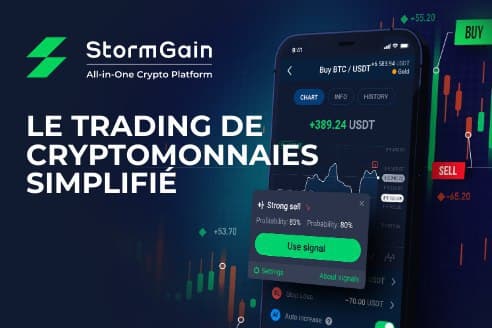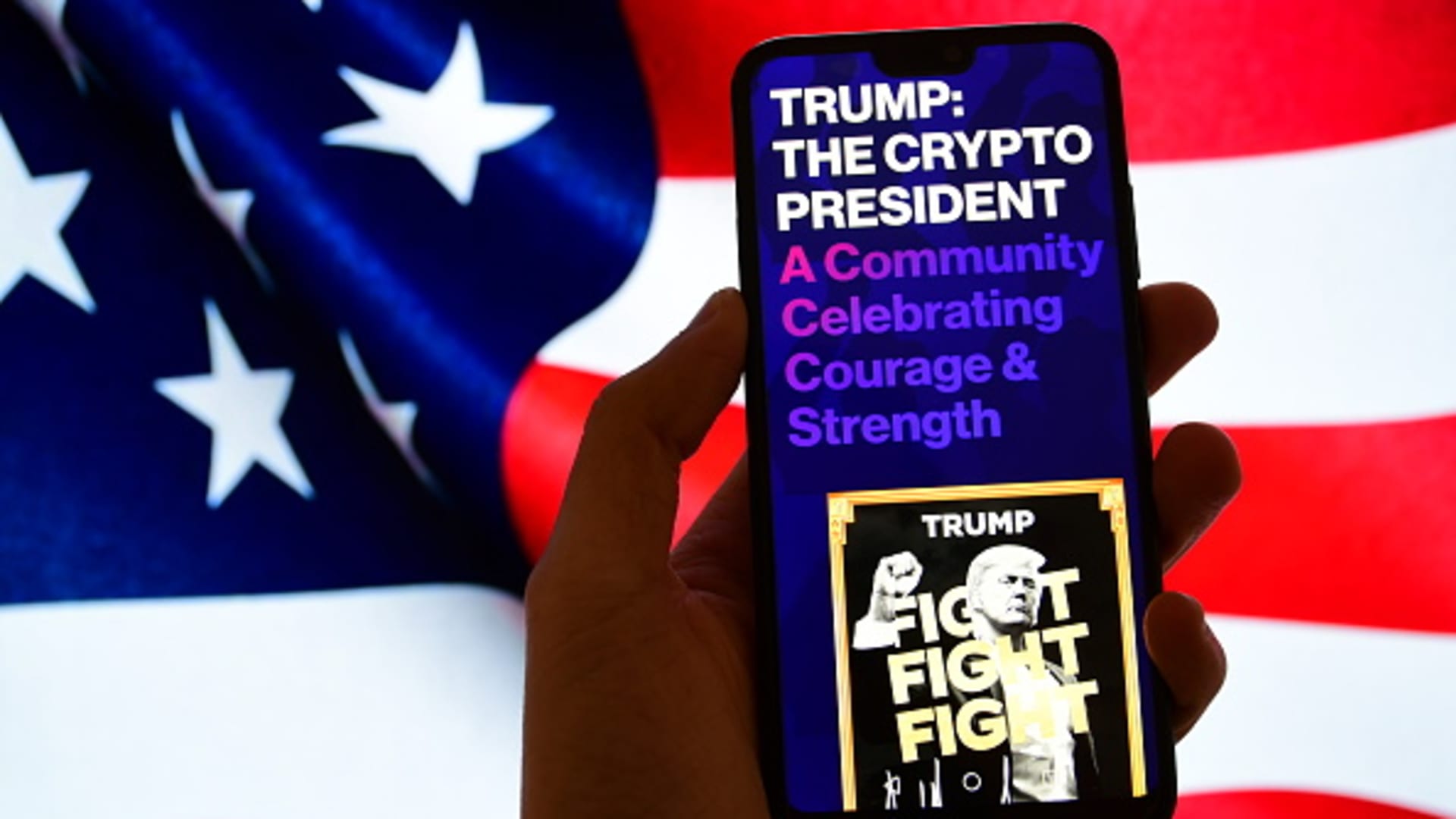Vous recherchez la source originale d’une image que vous aimez en ligne?
Vous voulez une liste complète de toutes les pages sur lesquelles votre image apparaît sur le Web?
Voici votre guide complet pour inverser la recherche d’images sur les principaux moteurs de recherche d’aujourd’hui (pensez à Google, Bing et Yandex).
De plus, nous vous montrerons comment effectuer une recherche inversée sur ordinateur et sur mobile.
Commençons.
Qu’est-ce que la recherche d’image inversée?
La recherche imaginaire inversée est plutôt cool.
Cela ressemble beaucoup à une recherche par mot-clé classique, mais cette fois, c’est avec des images.
La recherche d’image inversée vous permet d’explorer une image en profondeur.
Il vous donne des détails sur la taille de l’image, ce que l’image est et où vous pouvez la trouver en ligne (les pages exactes avec des liens).
Pourquoi utiliser la recherche d’images inversée?
La recherche d’image inversée est amusante à faire lorsque vous avez quelques minutes supplémentaires assis devant votre ordinateur.
Mais c’est aussi extrêmement utile.
Vous pouvez l’utiliser pour:
PUBLICITÉ
CONTINUER À LIRE CI-DESSOUS
- Trouvez des faits intéressants sur une image que vous aimez.
- Apprenez l’état des droits d’auteur d’une image avant de l’utiliser.
- Suivez les violations de droits d’auteur sur les images que vous utilisez déjà.
- Découvrez si d’autres personnes utilisent vos images.
Pourquoi la recherche d’images inversée ne fonctionne parfois pas
La recherche d’image inversée ne fonctionne pas à chaque fois.
Il arrive que vous téléchargiez une photo dans la barre de recherche et n’obteniez aucun résultat.
Dans ce cas, il est probable que le site Web sur lequel l’image apparaît empêche l’indexation des images.
De plus, les centres de données peuvent être légèrement désynchronisés.
Cela signifie que certains utilisateurs peuvent trouver l’image à l’aide de la recherche d’image inversée tandis que d’autres ne le peuvent pas.
Comment effectuer une recherche d’image inversée sur les principaux moteurs de recherche d’aujourd’hui
La chose étonnante est que vous pouvez utiliser votre moteur de recherche préféré (Google, Bing, Yandex) pour effectuer une recherche d’image inversée.
Si vous souhaitez utiliser un moteur de recherche créé spécifiquement pour la recherche d’image inversée, vous pouvez continuer et utiliser TinEye.
PUBLICITÉ
CONTINUER À LIRE CI-DESSOUS
N’oubliez pas, peu importe si vous utilisez un Mac ou un PC, ou quel navigateur vous utilisez (Chrome, Firefox, Safari, Edge, etc. fonctionne très bien).
Comment faire pour inverser la recherche d’images sur Google
La recherche d’images inversées sur Google est assez simple.
Visitez simplement Google Images et sélectionnez l’icône de l’appareil photo dans la barre de recherche.

Téléchargez l’image de votre choix.
(Pour ce faire, vous devez d’abord enregistrer l’image sur votre bureau.)
Appuyez sur Entrée et parcourez les résultats.
Vous verrez la taille de l’image, des images visuellement similaires et chaque endroit où l’image apparaît sur le Web.

Pour une explication plus détaillée de la façon d’utiliser Google pour la recherche d’image inversée, lisez notre article autonome sur ce sujet.
Comment effectuer une recherche d’image inversée sur Bing
Clique sur le Images en haut à gauche de la page d’accueil de Bing.
Sélectionner Recherche à l’aide d’une image dans la barre de recherche.

Vos options sont de faire glisser une image dans la barre de recherche, de télécharger une image, de coller une URL ou une image ou de prendre une photo.

Remarque: Contrairement à Google, vous pouvez faire glisser plusieurs images dans la barre de recherche!
PUBLICITÉ
CONTINUER À LIRE CI-DESSOUS
Voici les résultats d’une photo téléchargée depuis le bureau.

Vous pouvez cliquer sur des onglets pour afficher les pages où l’image apparaît, des images similaires et des recherches associées.
Comment faire pour inverser la recherche d’images sur Yandex
Sur Yandex, cliquez sur Images en haut à gauche de la barre de recherche.

Cliquez sur l’icône de la caméra.

Vous aurez la possibilité de saisir l’URL de votre image ou de télécharger une photo depuis votre bureau.
PUBLICITÉ
CONTINUER À LIRE CI-DESSOUS
Supposons que vous décidiez d’enregistrer, puis de télécharger la photo à partir du bureau. Vous obtiendrez des résultats comme ceux-ci.

Remarquez à quel point les détails de la taille de l’image sont détaillés?
Si vous faites défiler vers le bas, vous verrez des images similaires et une liste de toutes les pages où l’image est affichée.
Il y a même un Reconnaître le texte bouton qui vous permet de rechercher ou de traduire les mots dans l’image.

Comment effectuer une recherche d’image inversée sur TinEye
TinEye est le moteur de recherche où vous pouvez effectuer une recherche d’image inversée rapide et simple.
PUBLICITÉ
CONTINUER À LIRE CI-DESSOUS

Pour commencer, cliquez sur le bouton de téléchargement sur le côté gauche de la barre de recherche pour parcourir les images enregistrées de votre bureau.
Ou collez l’URL de l’image dans la barre de recherche.
Vous pouvez également faire glisser et déposer une image à partir d’un onglet de navigateur ouvert directement sur la page d’accueil de TinEye!
Lorsque vous avez terminé, vous obtiendrez des résultats comme ceux-ci.

La partie intéressante est que vous pouvez utiliser un filtre pour rechercher par taille d’image, publication la plus récente ou la plus ancienne, meilleure correspondance et plus modifiée.
PUBLICITÉ
CONTINUER À LIRE CI-DESSOUS
Vous pouvez également filtrer par domaine ou collection pour affiner vos résultats.

Comment faire pour inverser la recherche d’images sur mobile
Vous devez effectuer une recherche rapide d’images inversées lorsque vous êtes en déplacement?
Voici comment procéder sans allumer votre ordinateur.
Comment faire pour inverser la recherche d’images sur Android
Si vous utilisez l’application Chrome sur votre téléphone Android, placez simplement votre doigt sur l’image de votre choix et maintenez-la jusqu’à ce qu’un menu déroulant apparaisse.
Sélectionner Rechercher Google pour cette image.
Lorsque vous le ferez, vous obtiendrez une liste de tous les endroits où l’image apparaît en ligne.
Mais que faire si vous avez enregistré la photo dans le dossier d’images de votre téléphone?
Accédez simplement à images.google.com dans le navigateur de votre téléphone.
Sélectionnez les trois points en haut à droite de l’écran (à côté de l’URL) pour accéder au menu «plus d’options».
PUBLICITÉ
CONTINUER À LIRE CI-DESSOUS
Sélectionner Site de bureau.
Lorsque vous le faites, vous pouvez télécharger une photo depuis votre téléphone comme vous le feriez sur le bureau (voir comment effectuer une recherche d’image inversée sur Google).
Comment effectuer une recherche d’image inversée sur un iPhone
Ouvrez votre navigateur et accédez à images.google.com.
Si vous utilisez Safari, cliquez sur le Partager icône.
Si vous utilisez Chrome, regardez en bas à droite de votre écran pour les trois points et cliquez dessus.
Sélectionner Demander un site de bureau.
Téléchargez votre image pour voir les résultats.
Recherche d’image inversée: le moyen facile d’obtenir des détails pertinents sur les images
Il y a une tonne de raisons pour lesquelles vous souhaitez en savoir plus sur une image.
- Vous voulez savoir si vous pouvez l’afficher sur votre site.
- Vous voulez savoir qui utilise vos images.
- Vous êtes simplement curieux de savoir quelle image vous aimez.
La bonne nouvelle est que vous pouvez désormais le faire avec le navigateur ou le moteur de recherche de votre choix.
PUBLICITÉ
CONTINUER À LIRE CI-DESSOUS
C’est facile à faire sur Mac ou PC, iPhone ou Android, mobile ou ordinateur de bureau.
S’amuser!
Plus de ressources:
Crédits d’image
Toutes les captures d’écran prises par l’auteur, mai 2020